Co robić, gdy Safari nie może otworzyć strony?
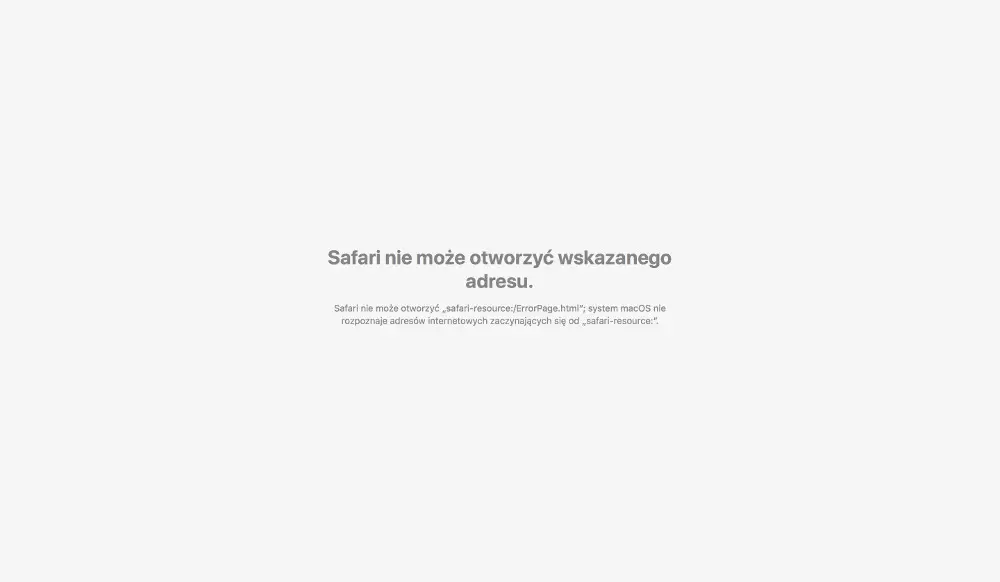
Chociaż przeglądarka Safari należy do grona najmniej zawodnych, to czasami zdarza się, że także i ona nie może otworzyć strony internetowej. Co robić, jak żyć i radzić sobie z podobnym problemem?
Dla użytkowników systemu macOS nie ma zbyt wielkiej alternatywy, bowiem to właśnie Safari króluje tam pod kątem takich parametrów jak wydajność, czy użycie baterii. Przeglądarka Safari jednak jest również popularna na systemach z rodziny Windows, dlatego ten poradnik przyda się wielu użytkownikom mającym problem z otwarciem strony internetowej.
Safari nie może otworzyć strony
Taki komunikat ujrzysz, gdy przeglądarka Safari będzie miała problem z pobraniem i otworzeniem zdalnej strony internetowej. Możesz również zobaczyć treść taką jak „Safari nie może otworzyć wskazanego adresu”. W jednym i drugim przypadku postępuj zgodnie z poniższymi wskazówkami:
Sprawdź połączenie z internetem
Zanim wpadniesz w panikę i zaczniesz obwiniać Safari, sprawdź czy działa Ci internet. Spróbuj otworzyć inne strony internetowe, najlepiej na innych przeglądarkach w trybie prywatnym (lub incognito). Jeżeli problem nadal występuje, zresetuj swój router.
Sprawdź link URL
Zapewne wpisując link podpowiedź podała Ci przeglądarka. Jednak nawet i w takich przypadkach, w linkach URL mogą pojawić się błędy. Sprawdź dokładnie, czy nie ma nigdzie literówek oraz czy wprowadziłeś/aś prawidłowy protokół przez domeną: http:// lub https://.
Odśwież stronę internetową
Spróbuj ponownie odświeżyć stronę internetową, ale tym razem z użyciem command + R (macOS) lub ctrl + F5 (dla Windowsa). W przypadku systemu Windows, przeciwieństwie do zwykłego odświeżania, taka kombinacja klawiszy w wykona to polecenie z usunięciem pamięci cache.
Zamknij i uruchom Safari
Nie pomogły powyższe rozwiązania? Zamknij przeglądarkę Safari i uruchom ją ponownie. Zobacz teraz, czy problem zniknął.
Sprawdź serwery DNS
Serwer DNS m.in. odpowiadają za tłumaczenie adresów domen na adresy IP. Sprawdź aktualną konfigurację serwerów DNS i spróbuj użyć tych od Google: 8.8.8.8 i 8.8.4.4.
Przydatne może także okazać się czyszczenie cache DNS:
Wyczyść cache
Zanim się poddasz spróbuj jeszcze wyczyścić cache swojej przeglądarki. Być może przechowuje ono stare pliki lub błędnie pobrane dane.
Zaktualizuj oprogramowanie
Jeżeli w systemie dostępne są jakieś aktualizacje, warto je zainstalować. Zwłaszcza jeżeli dotyczą one bezpośrednio przeglądarki Safari. Znajdziesz je w systemie macOS w App Store.
Przeinstaluj system
Jeżeli wszystkie porady zawiodły, spróbuj przeinstalować system macOS lub Windows, jednak pamiętaj, aby zrobić kopię swoich danych. Ten krok to ostateczność, jednak czasami jest on niezbędny.

